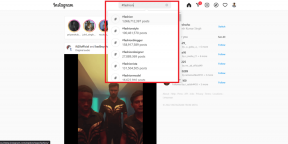Как использовать несколько учетных записей Facebook в Chrome
Разное / / December 02, 2021
Facebook является одной из основных платформ социальных сетей в последнее время благодаря постоянно растущему котенок новых функций и удобный интерфейс. И что делает его не менее популярным, так это то, что его можно использовать для маркетинговые практики также.

Хотя многие из нас с трудом признаются, у нас часто бывает несколько аккаунт в Фэйсбуке - будь то для личного использования или для раздачи бесплатных жизней в Candy Crush - шансов много. Хотя многие из нас прибегают к Режим инкогнито в Chrome или другой веб-браузер, чтобы открыть вторую учетную запись, это может оказаться утомительным занятием.
Что, если бы я сказал вам, что есть способ, с помощью которого вы можете получить доступ к нескольким учетным записям Facebook из одного окна Chrome?
Скажи привет Коробка сеанса. Session Box - это бесплатное расширение Google Chrome который, как вы уже догадались, позволяет легко входить в несколько учетных записей Facebook.
SessionBox - С чего начать
Session Box - это простой в использовании инструмент, и, как следует из названия, он создает новые активные сеансы на ходу и, таким образом, помогает вам открывать новую страницу каждый раз, когда вы нажимаете на нее. Все, что вам нужно сделать, это открыть страницу, в нашем случае страницу Facebook, и щелкнуть значок плюса рядом с названием страницы.

Это действие немедленно запустит сайт в новом окне. Итак, вам просто нужно ввести учетные данные, и все!
У вас есть две учетные записи Facebook, открытые рядом друг с другом, и вам не нужно переключаться между разными окнами.

Функции
Этот отличное расширение Chrome может использоваться не только для открытия нескольких учетных записей Facebook, но также может использоваться для веб-сайтов, требующих входа в систему. Однако это не единственная функция, которую имеет SessionBox, у него довольно много функций, которые делают это расширение поистине обязательным.
1. Цвета
Вышеупомянутое, любые вкладки, открытые через SessionBox, имеют серый цвет по умолчанию на значках fab. Тем не менее, вы можете выбрать цвет значков Fab при сохранении сессий.

Более того, вы даже можете выбрать больше персонализированные значки чтобы установить его полностью отличным от стандартных.
2. Горячие клавиши
SessionBox также содержит набор удобных горячие клавиши чтобы сделать работу намного проще.

Итак, в следующий раз, когда вы захотите открыть временный сеанс, просто нажмите Ctrl + стрелка вверх + A вместо того, чтобы дотянуться до мыши.
3. Поиск
Учитывая, что это расширение можно использовать на множестве веб-сайтов, оно также предлагает аккуратное окно поиска, которое аккуратно извлечет все, что вы его попросите.
4. Группы
Кроме того, SessionBox также дает возможность аккуратно разделить сеансы на группы.

Поэтому всякий раз, когда вы создаете новый сеанс, не забывайте отмечать группу под названием.
Безопасность
Учитывая состояние конфиденциальности а также угрозы безопасности В настоящее время мы не можем не побеспокоиться перед установкой нового приложения или расширения.
SessionBox гарантирует, что вкладки не используют общее хранилище, а переменные обрабатываются самим расширением. Это означает, что веб-сайты не могут отслеживать действия и сеансы.
Последнее слово
SessionBox можно использовать бесплатно, и вы можете обновить его, включив в него несколько дополнительных функций, таких как значки, настройки прокси и неограниченное количество бесплатных сессий всего за 1 доллар в месяц.
См. Далее: Как получить командную строку в контекстном меню в Windows 10 Creators Update